نحوه پیدا کردن دستگاه های متصل به شبکه Wifi شما

مدیریت و مشاهده دستگاه های متصل به وای فای کامپیوتر
همانطور که همه ما می دانیم اکنون WiFi خانگی توسط افراد زیادی استفاده می شود و تقریباً همه افراد دارای وای فای شخصی خود هستند. با این حال ، شما گزینه زیادی برای پیدا کردن اینکه چه کسی به شبکه Wi-Fi شما وصل شده است ، دارید. بنابراین ، ما می خواهیم ساده ترین راه را به شما بیان کنیم تا دستگاه های متصل به شبکه WiFi خود را پیدا کنید.
امروز ما با ترفند جالب برای یافتن دستگاه های متصل به شبکه وای فای در اینجا هستیم. اکنون بسیاری از افراد از وای فای استفاده می کنند و تقریباً همه افراد دارای شبکه های wifi شخصی خود هستند. با این وجود ، گاهی اوقات شخص دیگری رمز عبور شما را می داند و می تواند از شبکه wifi شما استفاده کند و با این کار پهنای باند شما تقسیم می شود و سرعت شبکه شما کند می شود. بنابراین برای غلبه بر این کار ، ما چند روش جالب داریم که به شما کمک می کند تمام دستگاه هایی را که در حال حاضر به شبکه وای فای شما متصل هستند ، بررسی کنید. بنابراین به راهنمای کامل زیر توجه کنید.
- همچنین بخوانید : نحوه مشاهده رمزهای عبور ذخیره شده Wifi در Android (2 روش)
نحوه پیدا کردن دستگاه های متصل به شبکه Wifi شما
این روش بسیار ساده است و به یک ابزار جالب که در رایانه شخصی شما کار خواهد کرد بستگی دارد و تمام دستگاه های متصل به شبکه wifi شما را اسکن می کند. فقط مراحل زیر را دنبال کنید.
مراحل ردیابی کلیه دستگاه هایی که در حال حاضر به WiFi شما متصل شده اند
مرحله ۱. اول از همه در Windows PC خود ابزار جالب را برای اسکن دستگاه ها در شبکه wifi که Wireless Network Watcher است ، بارگیری و نصب کنید. پس از نصب ، صفحه را مانند زیر مشاهده خواهید کرد.
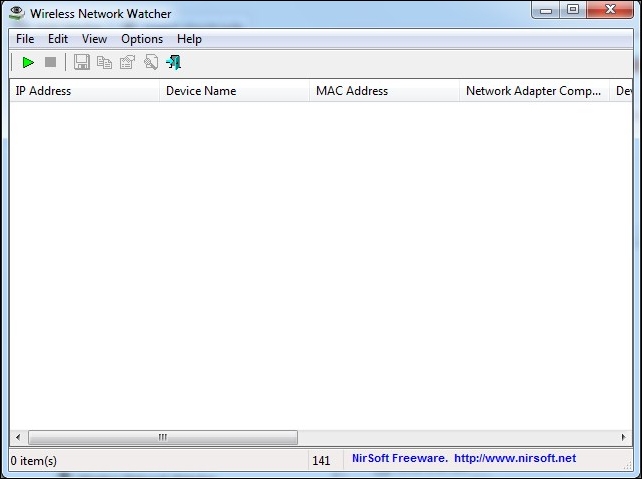
مرحله ۲. اکنون به شبکه wifi متصل شوید که می خواهید دستگاههای متصل به آن را بررسی کنید و ابزار را روی رایانه شخصی خود راه اندازی کرده و روی “Start Scanning” کلیک کنید
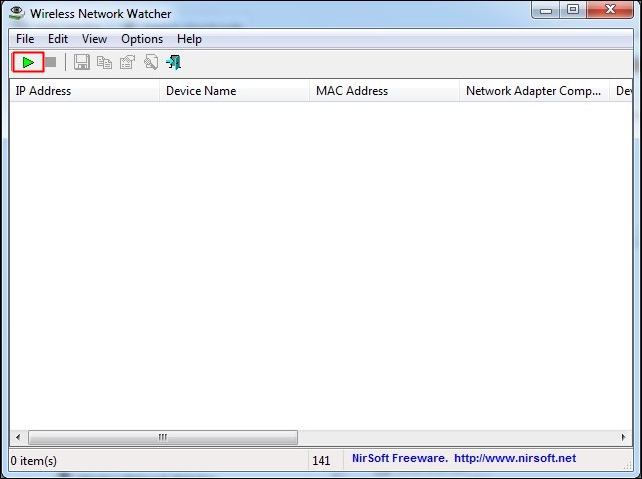
مرحله ۳: پس از کلیک بر روی شروع اسکن ، باید چند ثانیه صبر کنید تا اینکه جستجوی دستگاه های متصل شده در شبکه Wifi شما تمام شود.
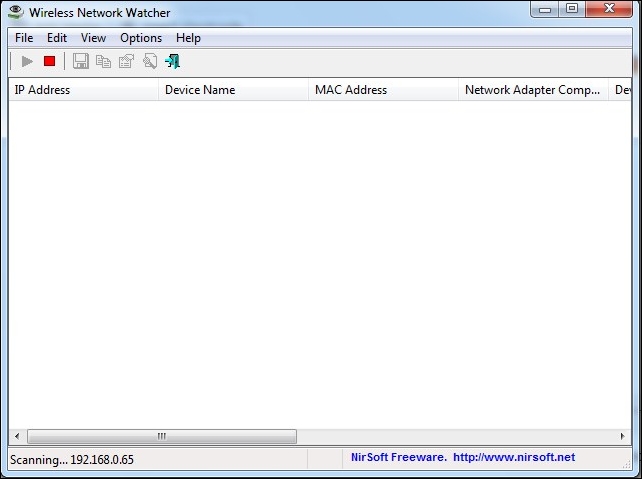
مرحله ۴: اکنون لیستی از تمام دستگاه های دارای آدرس IP را مشاهده می کنید که در حال حاضر به دستگاه شما متصل هستند.
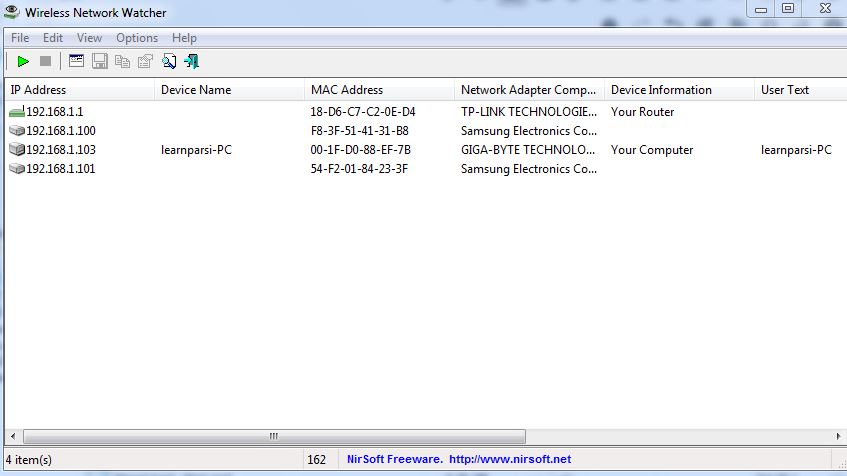
شما می توانید صاحب آن آدرس IP را بررسی کنید و می توانید آن شخص را ردیابی کنید.
با استفاده از SoftPerfect WiFi Guard
اگر از شبکه شما بدون اطلاع شما استفاده شود ، SoftPerfect WiFi Guard به شما هشدار می دهد. WiFi Guard یک اسکنر تخصصی شبکه است که در فواصل زمانی مشخص از طریق شبکه شما اجرا می شود و اگر دستگاه های متصل جدید ، یا ناشناخته ای پیدا کرده است که می تواند متعلق به یک متجاوز باشد ، فوراً گزارش می دهد.
مرحله ۱. اول از همه ، شما باید SoftPerfect WiFi Guard را روی رایانه خود بارگیری و نصب کرده و آن را اجرا کنید.
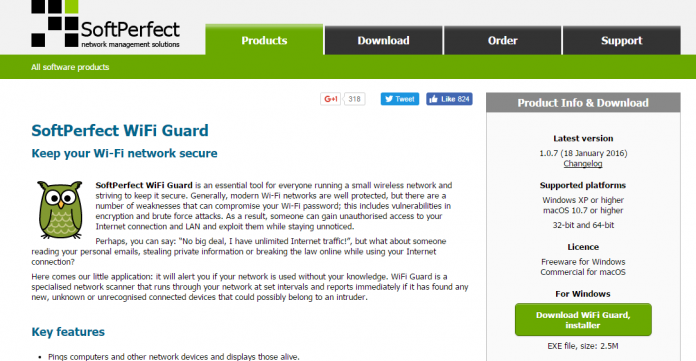
مرحله ۲. اکنون باید به File بروید و سپس گزینه Settings را انتخاب کنید.
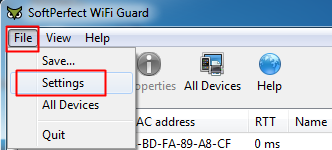
مرحله ۳. اکنون سه گزینه آخر را فعال کنید.
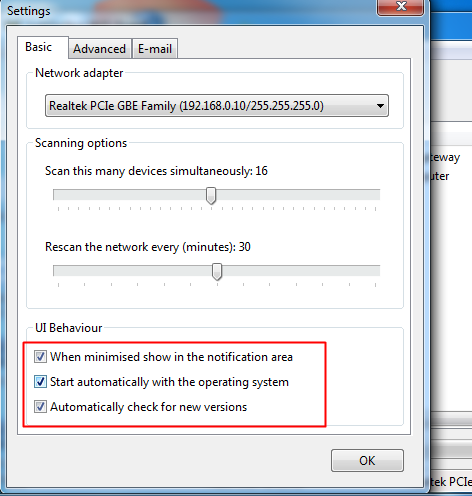
مرحله ۴. اکنون بر روی “Scan Now” کلیک کنید.
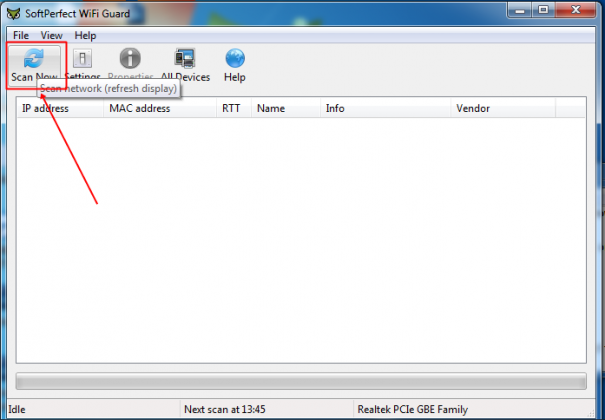
مرحله ۵. اگر هر وسیله ناشناس با شبکه WiFi شما متصل شود ، به شما اطلاع می دهد.
با استفاده از Fing IP Network Scanner
برنامه Fing IP Network Scanner مانند خط فرمان کار می کند که به شما MAC و IP آدرس تمام دستگاه های متصل به شبکه وای فای شما را می دهد.
مرحله ۱. اول از همه ، شما نیاز به مراجعه به Fing.io و سپس نیاز به بارگیری و نصب Fing IP Network Scanner در رایانه ویندوز خود دارید.
مرحله ۲. پس از نصب باید از منوی شروع بر روی “Fing” کلیک راست کرده و گزینه “Run as administrator” را انتخاب کنید.
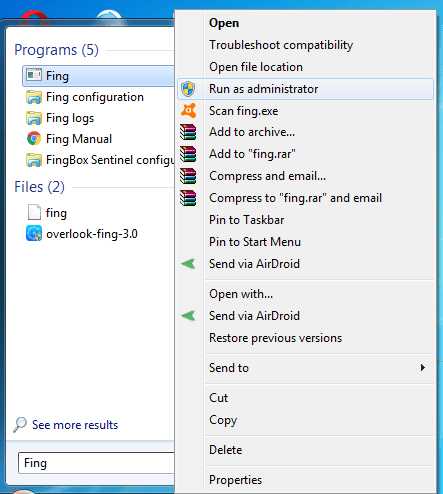
مرحله ۳. حالا صفحه را مانند زیر مشاهده خواهید کرد ، در اینجا شما باید گزینه Discover را انتخاب کنید. بنابراین ، باید D را تایپ کرده و سپس دکمه Enter را بزنید.
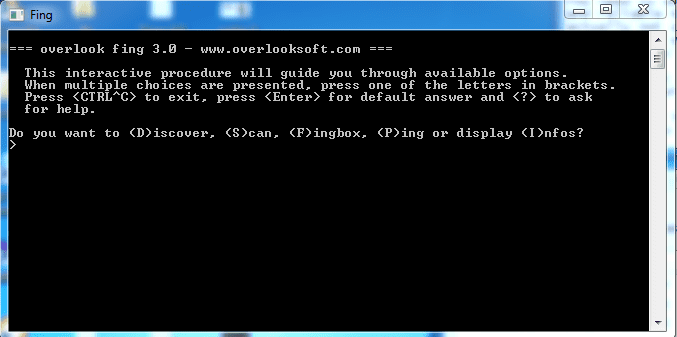
مرحله ۴: اکنون از شما می خواهد شبکه ای را که می خواهید مانیتور کنید با انتخاب نامه های اختصاص داده شده ، انتخاب کنید. به سادگی شبکه ای را که می خواهید اسکن کنید انتخاب کنید.
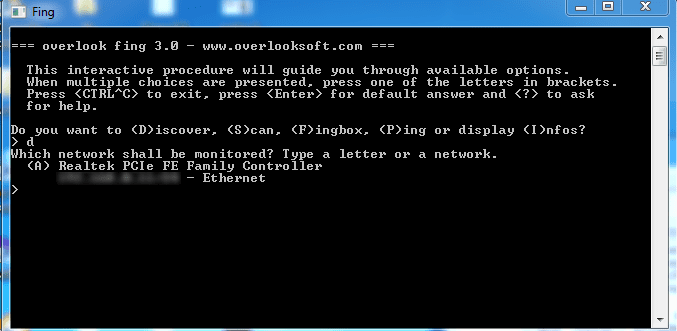
مرحله ۵. اکنون از شما خواسته می شود چند دور را انتخاب کنید. برای ادامه به سادگی “۱” را انتخاب کنید.
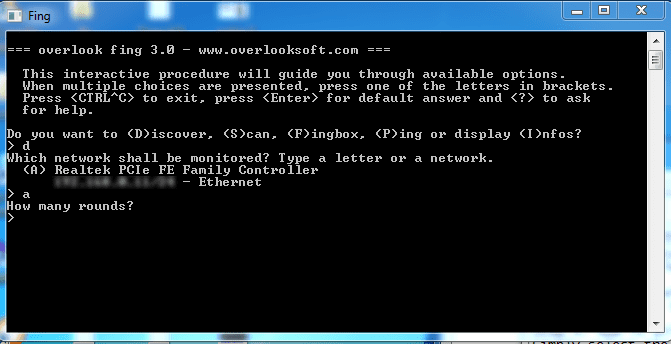
مرحله ۶. اکنون سؤالات دیگری از شما خواسته می شود که آیا می خواهید نام دامنه را کشف کنید ، آیا خروجی را در Log یا متن می خواهید ، کدام فرمت را ترجیح می دهید و غیره ، به سادگی همه موارد را مطابق میل خود انتخاب کنید.
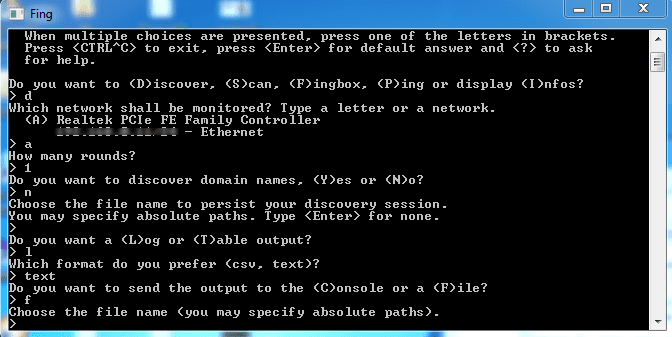
مرحله ۷. پس از انتخاب همه ، از شما سؤال می شود: “Do you execute it now” در اینجا برای ادامه باید “Y” را تایپ کنید.
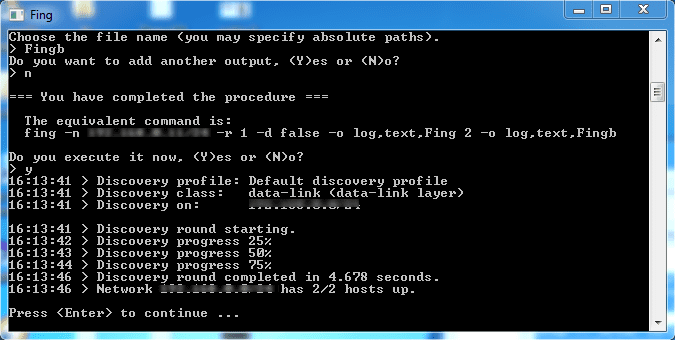
مرحله ۸: اکنون برنامه شبکه را اسکن می کند و فایل خروجی را روی دسک تاپ پیدا خواهید کرد.
خودشه! اکنون می توانید تمام دستگاه های متصل به شبکه Wifi خود را مشاهده کنید.
استفاده از Advanced IP Scanner (نحوه بررسی اینکه چه کسی به روتر وای فای من متصل است)
Advanced IP Scanner بهترین ابزار دیگری است که علاوه بر اسکن شبکه شما برای اتصالات ، می تواند تعدادی از کارها را انجام دهد. این ابزار کوچک همچنین دارای گزینه های از راه دور به Wake-on-LAN و خاموش کردن ، اتصال از طریق HTTP / FTP و همچنین کنترل از راه دور با Remote Desktop می باشد.
مرحله ۱. اول از همه ، Advanced IP Scanner را از رایانه ویندوز خود بارگیری و نصب کنید .
مرحله ۲. بعد از نصب ، صفحه ای را مانند زیر مشاهده خواهید کرد.
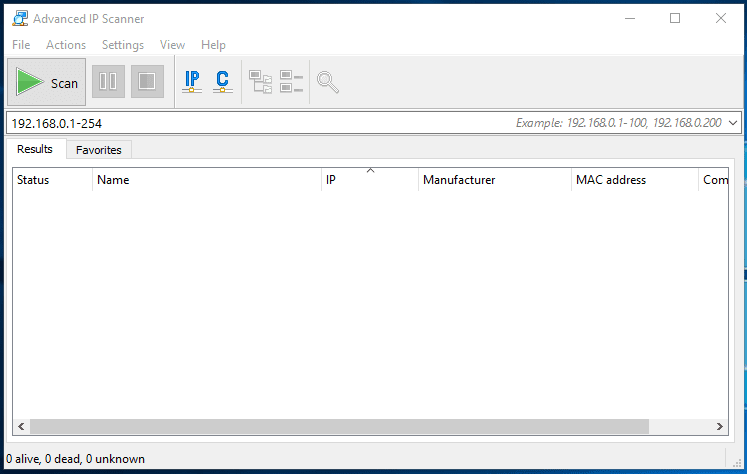
مرحله ۳. در اینجا برای شروع مراحل اسکن باید بر روی دکمه “Scan” ضربه بزنید و چند دقیقه صبر کنید تا به پایان برسد.
مرحله ۴. اکنون تمام دستگاه های متصل به شبکه بی سیم شما به همراه آدرس IP و آدرس MAC را به شما نشان می دهد.
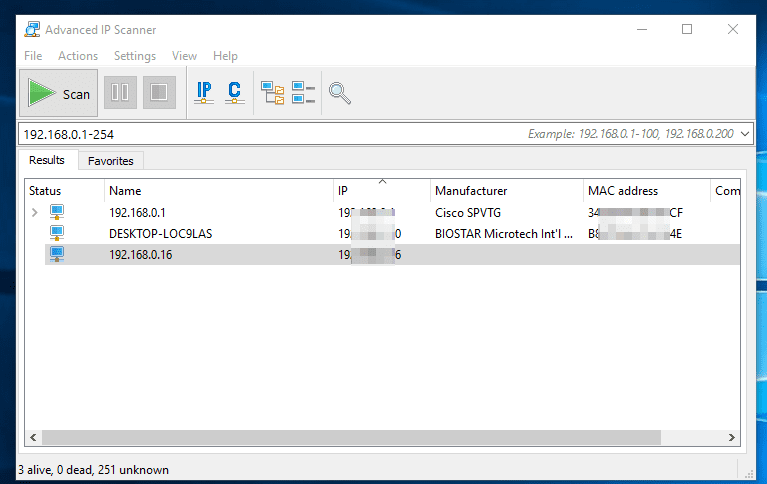
برای مسدود کردن هر یک از دستگاه های متصل ، باید آدرس MAC را کپی کرده و با طی کردن تنظیمات مودم خود آن را مسدود کنید.
با استفاده از Angry IP Scanner
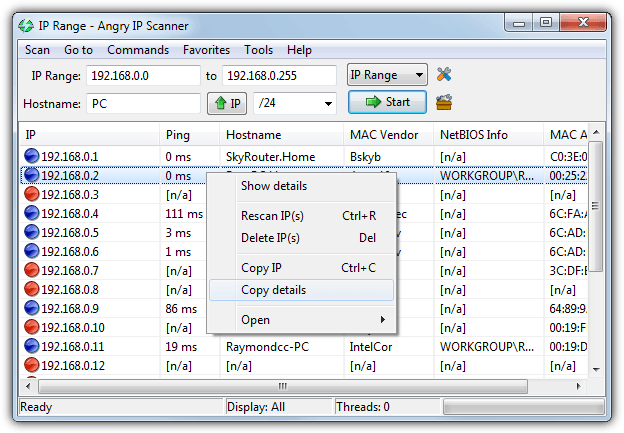
خوب ، این یکی دیگر از بهترین اسکنرهای شبکه برای ویندوز است که می توانید برای اسکن دستگاه های متصل به شبکه WiFi خود استفاده کنید. با این وجود شایان ذکر است که Angry IP Scanner مبتنی بر جاوا است به این معنی که برای اجرای آن نیاز به محیط Runtime Environment دارد. این مینی ابزار هر آدرس IP را در محدوده انتخاب شده برای پاسخگویی پینگ می کند و سپس دستگاه های متصل به شبکه WiFi شما را نمایش می دهد.
استفاده از Who Is On My WiFi (مشاهده کننده شبکه بی سیم)
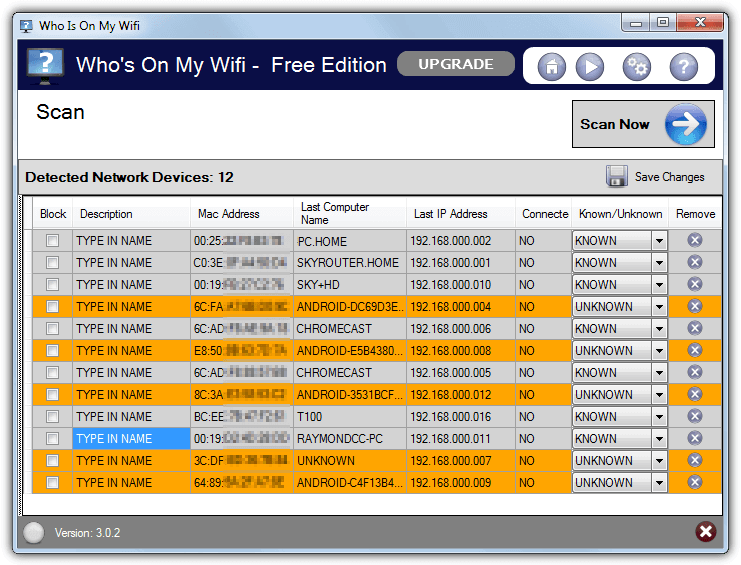
خوب ، این یکی دیگر از بهترین مشاهده کننده های شبکه بی سیم است که می توانید برای شناسایی رایانه های متصل به شبکه خود استفاده کنید. این ابزار در واقع یک رابط کاربری عالی دارد و هنگام برقراری اتصالات ناشناخته یا ناشناس ، به طور خودکار به شما هشدار می دهد. این مینی ابزار در دو نسخه رایگان و پریمیوم موجود است. رایگان فقط به شما امکان می دهد دستگاه های موجود در شبکه WiFi خود را اسکن کرده و پیدا کنید.
پیدا کردن دستگاه های متصل به Wifi در Android و iOS
خوب ، Android و iOS همچنین برنامه ای برای اسکن دستگاه های متصل به WiFi شما دارند. برنامه ای که ما از آن استفاده خواهیم کرد با نام Fing شناخته می شود. ابزارهای Fing- Network در هر دو فروشگاه App Android و iOS در دسترس است و به کاربران این امکان را می دهد تا دستگاه های متصل به شبکه WiFi فعلی را پیدا کنند. در زیر ، ما روش کار در مورد نحوه استفاده از Fing را برای اسکن دستگاههای متصل به Wifi در Android به اشتراک خواهیم گذاشت. همین روش در مورد iOS نیز صدق می کند.
مرحله ۱. اول از همه ، Fing – Network Tools را در تلفن هوشمند Android خود بارگیری و نصب کنید. می توانید برنامه را از فروشگاه Google Play دریافت کنید .
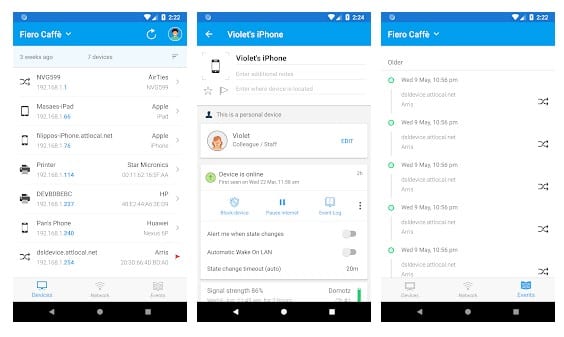
مرحله ۲. در مرحله بعدی ، برنامه را از منوی گوشی خود باز کنید و از شما می خواهد مجوزهایی را بدهید. مطمئن شوید که همه مجوزها را اعطا می کنید.
مرحله ۳. اکنون رابط اصلی برنامه Fing را مشاهده خواهید کرد. برای اسکن کلیه دستگاه های متصل به شبکه WiFi فعلی ، فقط باید روی “Scan” ضربه بزنید.
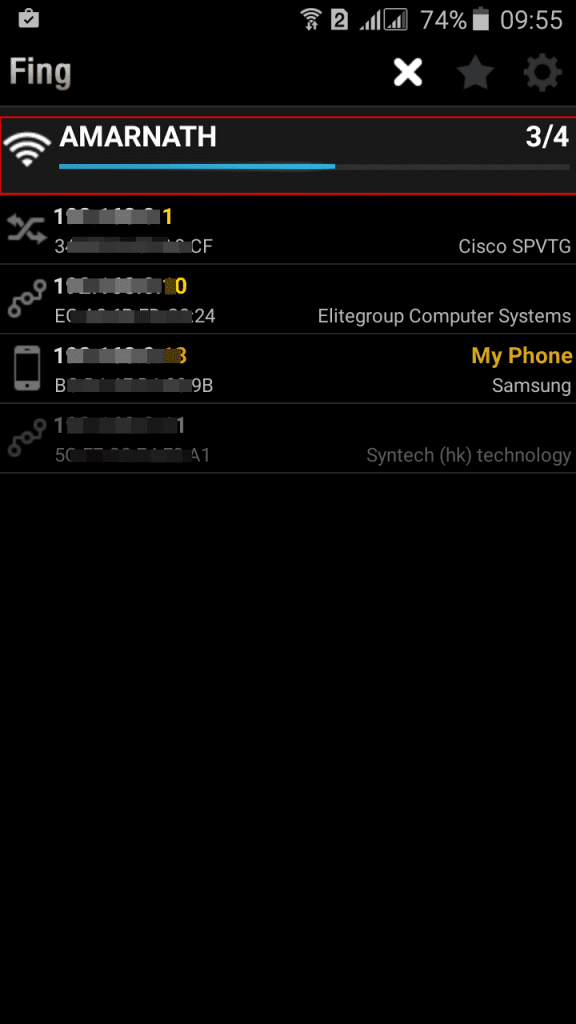
مرحله ۴. صبر کنید تا برنامه اسکن را تمام کند. پس از اتمام ، تمام دستگاه هایی که در حال حاضر به شبکه WiFi شما وصل شده اند ، لیست می کند.
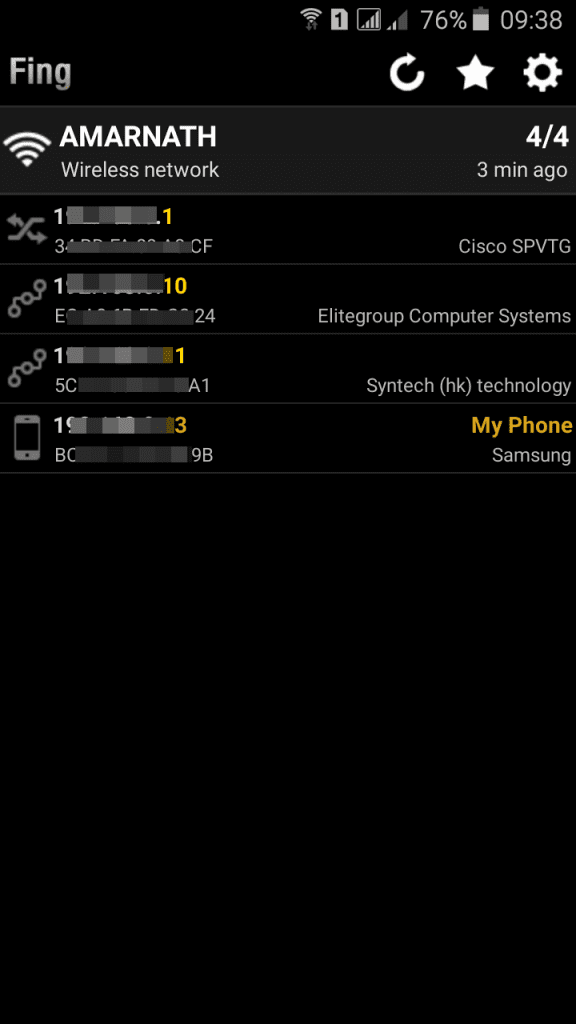
مرحله ۵. اگر می خواهید جزئیات بیشتری در مورد دستگاه متصل جمع آوری کنید ، به آدرس IP ضربه بزنید و گزارش دقیق تری را برای شما ارائه می دهد.
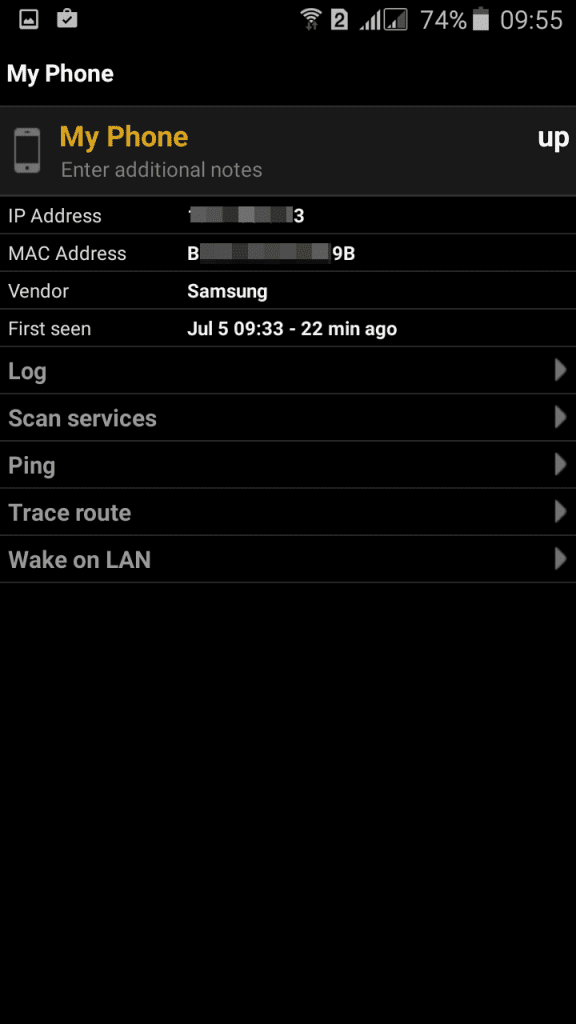
کار تمام شد! به این صورت است که می توانید از ابزارهای Fing – Network استفاده کنید تا دستگاه های مبتنی متصل به شبکه وای فای خود را در Android و iOS پیدا کنید.
- توصیه می شود : روش های جلوگیری از هک مودم وای فای
در بالا ، همه چیز در مورد نحوه پیدا کردن دستگاه های متصل به شبکه Wifi شما بیان شده است. با استفاده از این روش ، می توانید به راحتی تمام دستگاه هایی که در حال حاضر به WiFi شما متصل هستند را ردیابی کرده و شبکه وای فای خود را از سرقت هکرها پیشگیری کنید. امیدوارم که این مقاله را دوست داشته باشید. اگر هرگونه سؤال مربوط به این مورد را دارید ، در نظر دهید.











دیدگاه ها